Строит график функции, заданной математической формулой.
Desmos – онлайн графический калькулятор
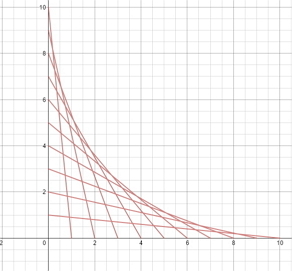
Случалось ли вам, что нужно быстро нарисовать график функции, а под рукой нет любимой десктопной программы? Меня не раз спасал бесплатный онлайн графический калькулятор от компании Desmos. Мультиязычный интерфейс, в т.ч. с поддержкой русского языка.
Desmos — это онлайн-сервис, который позволяет создавать графики по формуле функции. Сама функция вписывается в левый столбец, а график автоматически строится в правой части. Сервис будет полезен тем, кому необходимо быстро и просто построить график функции, для кого построение графиков функций вызывает сложности или тем, кому с наименьшими затратами необходимо проверить правильность построения графика.

Кроме того, что Desmos Calculator может выполнять все функции обычных графических калькуляторов, он также имеет несколько дополнительных возможностей, которых нет у обычных графических калькуляторов.
Как построить график функции без таблицы
- рисовать функциями;
- создавать анимированные картинки с помощью привязки объектов к функциям с параметрами;
- создавать динамическую наглядность;
- быстро создавать скриншоты с формулами и функциями.
- Постоянная функция
- Зависимость x от y
- Неравенства
- Графики в полярной системе координат
- Кусочно-заданные функции
- Точка
- Группа точек
- Подвижная точка
- Функции с параметром
- Сложные функции
- Степенные, показательные и логарифмические функции
- Тригонометрические функции
- Обратные тригонометрические функции
- Гиперболические функции
- Статистические функции и функции вероятностей
- Другие функции
В библиотеке готовых приложений можно найти немало динамических апплетов для функций разного типа (от линейной до тригонометрической) со встроенными «ползунками».
Авторизация в сервисе позволяет сохранять созданные апплеты и делиться ими в виде ссылки, встроенного кода или картинки.
Подробную информацию по построению графиков функций вы найдете в источниках, опубликованных в подвале статьи.
Руководство по быстрой публикации графика функции, созданного в Desmos:
- Перейти по ссылке https://www.desmos.com/calculator
- Зарегистрируйтесь или войдите в свой аккаунт (правый верхний угол)

- Постройте график нужной функции

- Сохраните график

- Опубликуйте ссылку на свой график или сохраните в виде картинки

Построить график ЛИНЕЙНОЙ функции и найти:
- Desmos. Руководство пользователя (рус., PDF)
- Desmos. Обучающие материалы (англ.)
- Desmos. Канал с обучающими роликами на YouTube (англ.)
- DESMOS – замечательный инструмент для учителей математики (рус.)
- Применение Desmos на уроках математики в школе (рус.)
- калькулятор
- desmos
- графический калькулятор
- графики
- графики функций
Источник: habr.com
Как построить график функции в Excel Online
Excel Online – это программа, в которой удобно работать с большими объемами чисел, данных, а также в ней очень удобно и быстро можно строить различные графики, гистограммы, круговые диаграммы и так далее. Строить здесь можно как какие-то известные графики функции, так и какой-то набор чисел измерений, который у вас есть – график функции по полученным результатам. Так что если вы столкнулись с проблемой и не знаете, как построить график функции в Excel, в данной статье мы подробно это разберем.

Как построить график функции в экселе онлайн
Чтобы построить график функции Excel выполните следующие действия:
- Откройте документ Excel, в котором у вас есть определенные функции, например, значения X и, зависящие от него, значения Y и построим график этой зависимости;
- Выделите левой кнопкой мыши первое значение X и, удерживая левую кнопку мыши, выделите весь ряд значений;
- На панели инструментов нажмите пункт Вставка;
- Кликните кнопку Вставить график или диаграмму и выберите тип диаграммы;
- Программа автоматически нарисовала диаграмму.

Как поменять значения по осям диаграммы
По осям диаграмма проставила все значения просто по порядку, и теперь их нужно изменить в соответствии с необходимыми значениями.
Чтобы поменять значения по осям диаграммы выполните следующие действия:
- Выделите область диаграммы, кликните по ней правой кнопкой мыши и в контекстном меню нажмите пункт Выбрать данные;
- В открывшемся окне в строке Подписи горизонтальной оси кликните кнопку Изменить;
- Будет предложено выбрать диапазон подписи оси. Укажите здесь диапазон оси X, удерживая левой кнопкой мыши, выберите необходимый диапазон и кликните ОК;
- Ваши значения подставились в окно, нажмите еще раз ОК, значения отобразятся на графике, и получится необходимая зависимость Y от X.

Как наложить дополнительный график функции
Если у вас есть еще числовые значения и необходимо построить дополнительную диаграмму, вы можете построить его отдельно, либо добавить на существующую диаграмму.
Чтобы построить дополнительный график функции выполните следующие действия:
- В разделе Конструктор нажмите кнопку Выбрать данные;
- В открывшемся диалоговом окне нажмите кнопку Добавить;
- Выберите значение: сотрите все, что было написано в строке Значение;
- Выделите те значения, по которым будет строиться график функции;
- Дополнительный график функции готов.

Как настроить элементы диаграммы
- Кликните по знаку + в правом верхнем углу диаграммы и настройте ее элементы, убрав или поставив необходимые флажки: название, подписи данных, предел погрешностей, сетка, легенда, полосы повышения и понижения;
- Нажмите по знаку Кисточка в правом верхнем углу диаграммы и укажите стиль и цвет диаграммы;
- Чтобы поменять тип диаграммы, выделите всю область, нажмите по ней правой кнопкой мыши и выберите Тип диаграммы: гистограмму, точечную и с гладкими кривыми в зависимости от того, какая у вас стоит задача и какой вид диаграммы необходим.
Частые вопросы:
- Как преобразовать Excel Online в PDF формат
- Как перевести файл Excel в XML онлайн бесплатно
- Как перевести Excel Online в JPG бесплатно
- Как перевести файл Jpg в Excel Online через онлайн конвертер
Источник: xn--e1ajew1db.xn--80asehdb